Co należy wiedzieć o przesunięciach MM
Jedną z podstawowych cech modułu Handel jest wielomagazynowość. W programie można prowadzić wiele magazynów lokalnych (w obrębie jednej bazy danych) oraz odległych (odpowiadających np. oddziałom w innych miastach).
Do przesuwania towaru pomiędzy magazynami służą dokumenty Przesunięć Międzymagazynowych MM. Na dokumencie MM określamy magazyn źródłowy – czyli ten, z którego wydawany jest towar oraz magazyn docelowy – czyli ten, do którego towar jest przesuwany.
W wyniku przesunięcia MM towar przestaje być dostępny w jednym magazynie, a powiększa zasoby w drugim (docelowym). W przypadku przesunięć pomiędzy magazynami odległymi odbywa się to w oparciu o eksport dokumentu MM do pliku, a następnie jego import.
Warto przy tym pamiętać, że w przypadku przesunięć pomiędzy magazynami lokalnymi – ogólna ilość towaru w firmie (bazie), widoczna np. na liście zasobów dla wszystkich magazynów, nie ulega zmianie. Natomiast w chwili wystawiania dokumentu, dla którego musimy określić magazyn, dostępna jest ilość odpowiednio pomniejszona/ powiększona.
Należy pamiętać, że każdy dokument wystawiany w systemie musi być powiązany przynajmniej z jednym lokalnym magazynem.
W przypadku, gdy przyjmujemy do firmy jedną dużą dostawę towaru, którą chcemy rozmieścić w różnych magazynach – musimy towar wprowadzić do jednego z magazynów, a następnie przesunąć odpowiednie ilości do pozostałych magazynów.
W menu System/ Konfiguracja/ Firma/ Magazyn/ Parametry znajduje się parametr Kontrola ilości na dok. rozchodowych:
- w edycji przed zapisem – przy próbie dodania pozycji, której brakuje na magazynie na dokument WZ, RW, MM lub FA/PA z opcją pobrania towaru z magazynu, użytkownik otrzyma informację o brakującej ilości (towar nie zostanie dodany na dokument). Podczas weryfikacji ilości program bierze pod uwagę ilość dostępną towaru (pomniejszoną o rezerwacje) jeśli w Konfiguracji firmy/ Magazyn/ Parametry jest zaznaczona opcja Nie pozwalaj na wydanie towaru, gdy występują rezerwacje, jeśli nie jest zaznaczona, sprawdzana jest całkowita ilość.
- przy akceptacji pozycji (przez bufor) – parametr dotyczy akceptacji pozycji na dokumentach rozchodowych w buforze. W trakcie dopisywania pozycji program sprawdza ilość towaru. Każde dopisanie pozycji powoduje automatyczne zapisanie dokumentu do bufora. Należy pamiętać, że po dopisaniu pozycji wycofaniu się z wystawianego dokumentu, dokument ten i tak pojawi się na liście (będzie w buforze). Włączenie tego parametru, w niektórych przypadkach, może spowolnić pracę.
Lista Przesunięć Międzymagazynowych
Lista MM – Przesunięć Międzymagazynowych dostępna jest z poziomu menu Handel/ Inne/ Przesunięcia międzymagazynowe. Zawiera wszystkie wystawione w programie dokumenty tej klasy. Informacje wyświetlane na liście to:
Numer dokumentu – numer dokumentu zgodny z wybranym schematem numeracji.
Status – informacja o typie magazynu źródłowego i docelowego. W zależności od typu magazynów z MM na liście w kolumnie Status pojawia się:
- LL – jeśli dokument dotyczył magazynów lokalnych
- LO – jeśli magazyn docelowy jest zdefiniowany jako odległy
- OL – jeśli dokument MM został zaimportowany z pliku (z magazynu odległego)
- RO – jeśli dokument MM utworzony został z Rezerwacji Wewnętrznej.
Data operacji – data wykonania operacji przesunięcia towaru z magazynu źródłowego do magazynu docelowego. Jest to również data z jaką dany dokument będzie księgowany.
Magazyn źródłowy – magazyn, z którego przesuwamy towar.
Magazyn docelowy – magazyn, na który przyjmowany jest towar.
Wartość – wartość dokumentu MM
Oprócz standardowych przycisków na liście znajdują się:
![]() Księgowanie do księgowości kontowej – użycie tego przycisku powoduje rozpoczęcie księgowania Przesunięć Międzymagazynowych na odpowiednie konta księgowe. Księgowanie odbywa się na podstawie zdefiniowanych schematów księgowych i zostało opisane w odrębnym rozdziale.
Księgowanie do księgowości kontowej – użycie tego przycisku powoduje rozpoczęcie księgowania Przesunięć Międzymagazynowych na odpowiednie konta księgowe. Księgowanie odbywa się na podstawie zdefiniowanych schematów księgowych i zostało opisane w odrębnym rozdziale.
![]() Korekta przesunięcia międzymagazynowego – możliwa jest tylko korekta ilościowa. Korektę możemy zrobić jedynie do zatwierdzonego przesunięcia. Sposób został opisany w rozdziale Dokumenty korygujące.
Korekta przesunięcia międzymagazynowego – możliwa jest tylko korekta ilościowa. Korektę możemy zrobić jedynie do zatwierdzonego przesunięcia. Sposób został opisany w rozdziale Dokumenty korygujące.
Warto również pamiętać, że w przypadku dokumentów MM funkcjonują pojęcia Magazyn źródłowy i Magazyn docelowy, które również mają wpływ na listę wyświetlanych dokumentów. Przez właściwy dobór tych parametrów możemy w przypadku ogólnym uzyskać wszystkie dokumenty (magazyn źródłowy: puste pole i magazyn docelowy: puste pole).
Przesyłanie dokumentów MM pomiędzy magazynami odległymi
W systemie Comarch ERP Optima istnieje możliwość wymiany dokumentów MM pomiędzy magazynami prowadzonymi w dwóch różnych bazach danych. Dokumenty takie są przenoszone w postaci plików XML. W magazynie źródłowym istnieje możliwość zapisania dokumentu MM do pliku, natomiast w magazynie docelowym istnieje funkcja, która pozwala na zaimportowanie dokumentu (i wprowadzenie towaru do magazynu).
Eksport dokumentu MM
Eksport dokumentów MM do pliku jest możliwy po wciśnięciu przycisku ![]() . Eksportowane są dokumenty MM zaznaczone na liście.
. Eksportowane są dokumenty MM zaznaczone na liście.
Po wciśnięciu przycisku pojawia się okienko pozwalające na podanie nazwy pliku, w którym zapisane zostaną dokumenty i jego położenia. W trakcie wykonywania eksportu wyświetlane są informacje o przebiegu operacji.
Po wykonaniu eksportu w kolumnie Status pojawia się znacznik E, oznaczający, że dokument został już wyeksportowany do pliku.
Zasady eksportu MM do pliku:
- Eksport dotyczy tylko dokumentów MM, gdzie magazyn docelowy jest magazynem odległym.
- Nie można eksportować do pliku dokumentów MM, które dotyczą magazynów lokalnych.
- Dokument MM może być eksportowany kilka razy – program wyświetla ostrzeżenie o ponownym eksporcie.
- Dokumenty MM, które będą eksportowane do pliku należy wcześniej zaznaczyć na liście.
- Do jednego pliku można eksportować równocześnie kilka dokumentów MM (muszą być zaznaczone na liście)
- Każdy zestaw dokumentów jest zapisywany w odrębnym pliku XML. Nie ma możliwości dopisania dokumentu do już istniejącego pliku. Możliwe jest jedynie nadpisanie danych, co oznacza, że wcześniej zapisane w pliku informacje zostaną utracone.
Import dokumentu MM
Import MM jest możliwy po wciśnięciu przycisku ![]() na liście dokumentów MM w magazynie docelowym.
na liście dokumentów MM w magazynie docelowym.
Nazwa pliku – pełna ścieżka dostępu do pliku zawierającego dokument MM. Podczas określania dostępu można posłużyć się przyciskiem.
Na wyświetlonej liście dokumentów MM (zapisanych we wskazanym pliku) należy zaznaczyć te, które będą importowane. Dopiero po zaznaczeniu przynajmniej jednego dokumentu dostępny jest przycisk Zatwierdź. Jego wciśnięcie spowoduje zaimportowanie zaznaczonych dokumentów MM.
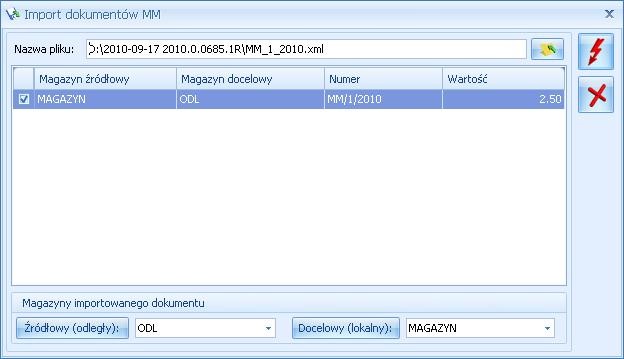
Jeśli symbole określone w oknie nie są zgodne z symbolami z dokumentów MM – program importuje dokumenty MM przypisując magazyny zgodnie z ustawieniami w oknie.
Jeśli symbole magazynów z dokumentów MM nie będą zgodne z symbolami magazynów zdefiniowanych w oknie importu w części Magazyny importowanego dokumentu:
- magazyn źródłowy – magazyn źródłowy, z którego pochodzą dokumenty MM. Jeśli na MM magazyn źródłowy będzie inny – program wyświetli informację o niezgodności z zapytaniem, czy mimo to przeprowadzić import. Dostępna lista magazynów zawiera tylko magazyny zdefiniowane na Liście magazynów jako odległe.
- magazyn docelowy – magazyn docelowy, do którego zostanie wprowadzony towar. Jeśli magazyn docelowy z MM jest inny niż określony w oknie importu – program wyświetli informację o niezgodności z zapytaniem, czy mimo to przeprowadzić import. Dostępna jest lista magazynów zdefiniowanych na Liście magazynów jako lokalne.
Użytkownik ma możliwość akceptacji importu z zaproponowanymi parametrami lub rezygnacji. W przypadku rezygnacji dokument MM zostanie pominięty podczas importu.
Aby import przebiegał bez zakłóceń należy stosować zasady:
- jednorazowo importować tylko dokumenty MM ze zgodnym magazynem źródłowym i lokalnym.
- w oknie importu określać magazyny domyślne zgodne z magazynami z importowanych dokumentów MM.
Zasady importu MM z pliku:
- Jeśli na dokumencie MM występują towary, które nie posiadają kart w magazynie docelowym – w trakcie importu program zakłada brakujące karty.
- Jeśli na zakładanych kartach wpisana jest jednostka miary lub grupa, która nie istnieje w magazynie docelowym – zostanie automatycznie uzupełniona.
- Program nie uzupełnia listy walut – jeśli na zakładanych kartach towarowych wykorzystana jest waluta nie zdefiniowana w bieżącej bazie użytkownik powinien ją dopisać (menu System/ Konfiguracja/ Program/ Ogólne/ Waluty).
- W trakcie importu nie jest przeprowadzana aktualizacja danych na karcie towaru – tzn. na kartach już istniejących nie są wprowadzane żadne zmiany.
- Identyfikacja towaru w trakcie importu oparta jest o kody towarów.
W menu System/ Konfiguracja/ Firma/ Magazyn/ Inicjacja dokumentu znajduje się parametr związany z importem MM z pliku: MM-OL: Bufor:
- jeśli parametr jest odznaczony – dokument MM jest zapisywany na trwałe w chwili importu. Towar jest od razu wprowadzany na magazyn i zwiększa ilość dostępną.
- jeśli parametr jest zaznaczony – dokument jest najpierw zapisywany do bufora. Towar nie jest wprowadzany na magazyn, ilość z dokumentu MM jest widoczna w kolumnie Zamówienia. Dopiero w chwili zatwierdzenia dokumentu towar jest wprowadzany na magazyn.
W menu System/ Konfiguracja/ Firma/ Magazyn/ Parametry znajduje się parametr Aktualizuj ceny zakupu na podstawie dokumentów MM-OL. Daje on możliwość aktualizowania ceny zakupu towaru na podstawie wprowadzonego dokumentu MM z magazynu odległego:
- jeśli parametr jest zaznaczony – zmianie ulega ostatnia cena zakupu na karcie wprowadzanych towarów, a tym samym istnieje możliwość aktualizacji cen sprzedaży (na ogólnie obowiązujących zasadach)
- jeśli parametr jest odznaczony – cena zakupu na karcie towaru pozostaje po imporcie bez zmian (jak dotychczas)
Dokument MM jest zawsze wystawiany w walucie systemowej PLN. Jeśli ostania cena zakupu na karcie towaru jest wprowadzona w walucie obcej, a użytkownik zaznaczy parametr o aktualizacji ostatniej ceny – to po imporcie cena zakupu na karcie będzie wyrażona w PLN.

